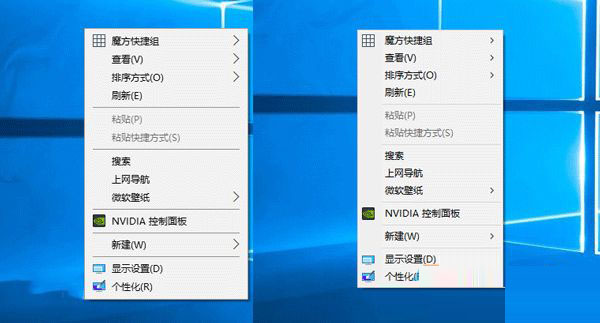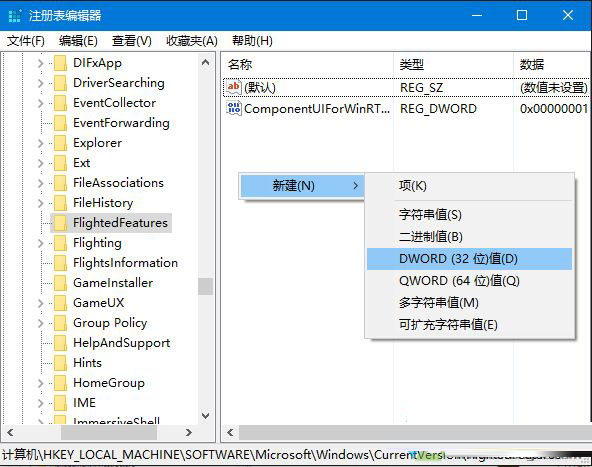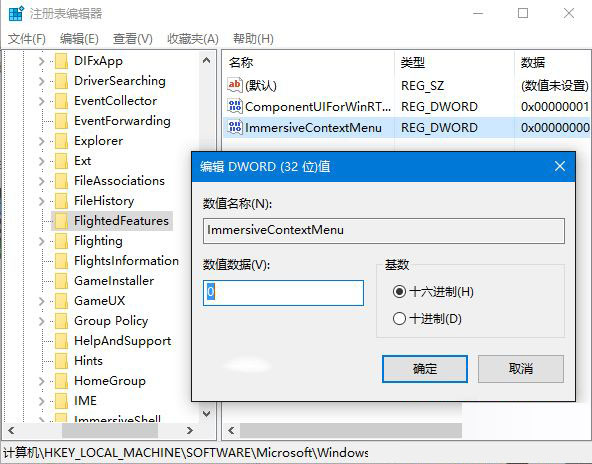Win10右键菜单设置如何调整菜单宽度?
Win10系统相比之前的操作系统增加了很多自定义的功能,用户可以在系统内随意调整属性参数,有的用户想要调整菜单的宽度,那要怎么操作呢,下面教给大家操作的方法,希望本篇教程对大家有所帮助。
右键菜单“瘦身”前(左)后(右)对比图
在修改之前,还是建议大家备份一下注册表,以便在修改出问题时能够轻松恢复。
具体方法如下:
1、在Cortana搜索栏输入regedit,按回车进入注册表编辑器;
2、定位到
HKEY_LOCAL_MACHINESOFTWAREMicrosoftWindowsCurrentVersionFlightedFeatures
3、在右边新建DWORD(32位)值,重命名为ImmersiveContextMenu,数值数据直接使用默认的“0”,不必修改;
4、重启文件资源管理器Explorer.exe。
以上就是win10右键菜单设置调整菜单宽度的方法介绍了,有需要的用户快速操作试试吧!